용지 정보 표시/숨기기 전환하기
프린터 조작 패널 및 프린터 드라이버에 표시되는 용지 정보를 표시 및 숨김 사이에서 전환합니다.
 중요
중요
-
프로그램과 프린터가 통신을 하는 동안에는 인쇄를 하거나 프린터를 끄려 하지 마십시오.
용지 정보를 추가하거나 편집하는 동안에는 다른 컴퓨터에서 프린터의 용지 정보를 추가하거나 편집하지 마십시오.
 참고
참고
-
용지 정보를 숨기더라도 용지 정보가 프린터에서 삭제되지는 않습니다.
-
다른 프린터에 동일한 용지 정보를 적용하려면 다른 프린터를 기준 프린터로 설정하고 용지 정보를 편집하거나 복사하십시오.
-
표시/숨기기를 실행할 용지를 선택합니다.
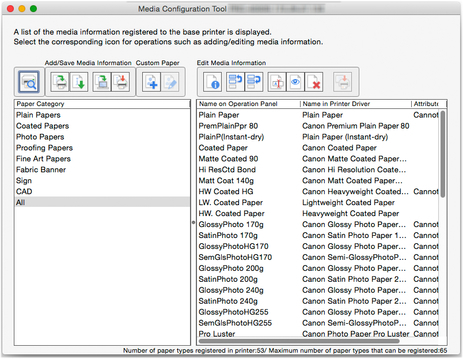
-
용지 정보 편집(Edit Media Information) 버튼 그룹에 있는
 (용지 표시/숨기기)를 클릭(또는 용지 정보 편집(Edit Media Information) 메뉴에서 용지 표시/숨기기(Show/Hide Paper)를 선택)합니다.
(용지 표시/숨기기)를 클릭(또는 용지 정보 편집(Edit Media Information) 메뉴에서 용지 표시/숨기기(Show/Hide Paper)를 선택)합니다.선택한 용지의 표시와 숨기기가 바뀝니다.
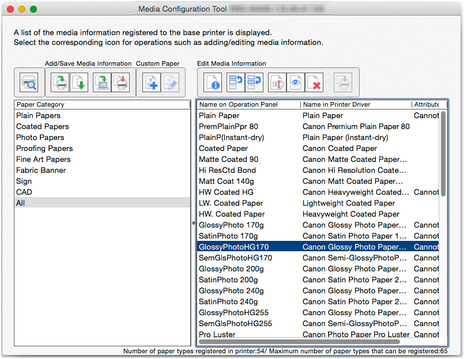
 참고
참고-
용지를 여러 개 선택할 수 있습니다.
-
숨겨진 용지의 이름은 용지 정보 목록에서 회색으로 표시됩니다.
-
다음 메시지가 나타나는 용지의 경우 표시와 숨기기 사이에서 전환할 수 없습니다.
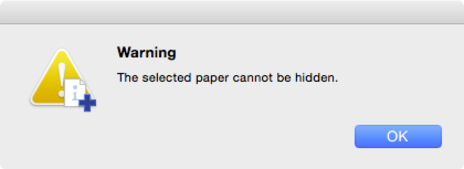
-
-
용지 정보 편집(Edit Media Information) 버튼 그룹에 있는
 (편집 내용 적용)을 클릭(또는 용지 정보 편집(Edit Media Information) 메뉴에서 편집 내용 적용을 선택)합니다.
(편집 내용 적용)을 클릭(또는 용지 정보 편집(Edit Media Information) 메뉴에서 편집 내용 적용을 선택)합니다. -
예(Yes) 버튼을 클릭합니다.
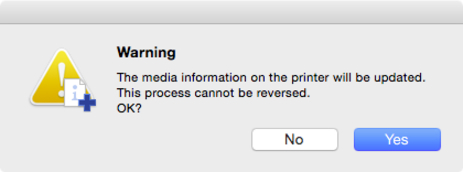
용지 정보가 프린터에 적용됩니다.
그 다음, 용지 정보를 프린터 드라이버에 적용합니다.
-
예(Yes) 버튼을 클릭합니다.
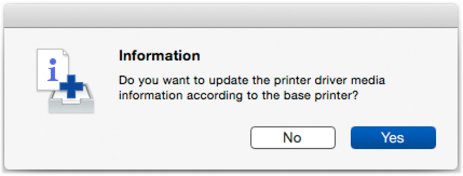
-
확인 버튼을 클릭합니다.
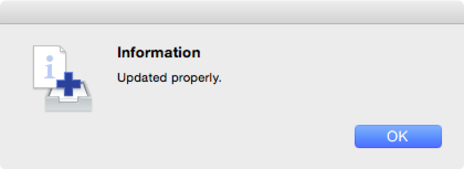
 참고
참고-
다음 대화 상자가 나타나면 용지 정보를 업데이트하고 있는 프린터를 선택한 다음 확인(OK) 버튼을 클릭하십시오.
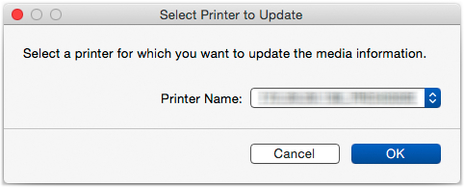
프린터 드라이버의 유틸리티 화면이 나타납니다.
-
-
프린터 드라이버의 유틸리티 화면에서 용지 정보를 업데이트합니다.
자세한 내용은 사용하는 모델의 온라인 설명서 홈 페이지에서 "프린터 드라이버의 용지 정보 업데이트" 페이지를 검색하여 참조하십시오.

